Как включить режим Apple Night Shift и настроить цвет на Mac
Apple перенесла свой режим Night Shift, который впервые дебютировал на устройствах iOS с iOS 9.3, на Mac.
С выпуском MacOS Sierra 10.12.4 любой, у кого есть Mac под управлением Sierra, теперь может сократить количество синего света, которому он подвергается в вечернее время. Night Shift автоматически переводит дисплей Mac на более желтый оттенок. Считается, что синий свет оказывает негативное влияние на ваш циркадный ритм и режим сна. Согласно различным исследованиям, это может даже вызвать бессонницу.
- Советы и рекомендации по Apple iOS 10: узнайте, на что способен ваш iPhone прямо сейчас
- Что такое Apple Clips, как он работает и когда его можно получить?
Помимо Apple, такие компании, как Amazon, предлагают аналогичную функцию для своих аппаратных устройств. Это значительно меняет внешний вид вашего дисплея, и хотя некоторые люди могут не быть поклонниками этого, безусловно, стоит попробовать, если вы склонны использовать свой Mac поздно ночью и все же не можете заснуть, когда пришло время ложиться спать. С Night Shift нет необходимости устанавливать дополнительное приложение. Он встроен в вашу систему.
Тем не менее, элементы управления Night Shift немного скрыты, и их может быть трудно найти. Итак, вот как включить его на вашем Mac.
Как включить Night Shift на Mac?
- Во-первых, убедитесь, что на вашем Mac установлена MacOS Sierra 10.12.4, четвертое крупное обновление для MacOS Sierra, выпущенное в сентябре. Теперь оно доступно в виде бесплатного беспроводного обновления и может быть загружено с помощью функции «Обновление программного обеспечения» в Mac App Store на вашем Mac.
- Параметр «Ночная смена» находится в разделе «Дисплей» Системных настроек. Щелкните значок Apple в строке меню, затем выберите «Системные настройки» и щелкните значок «Дисплеи». В этом меню вы увидите три вкладки: Display, Color и Night Shift. Выберите ночную смену.
- В разделе «Расписание» выберите «От заката до восхода солнца» или «Пользовательский». Опция «От заката до восхода солнца» позволяет включать Night Shift каждую ночь, когда заходит солнце, и выключать, когда солнце встает, в зависимости от вашего местного времени. Чтобы использовать эту опцию, ваше местоположение должно быть включено в настройках безопасности и конфиденциальности. Что касается опции «Пользовательский», она позволяет вам выбрать время начала и окончания ночной смены, чтобы она включалась каждый день.
Можете ли вы быстро включить Night Shift?
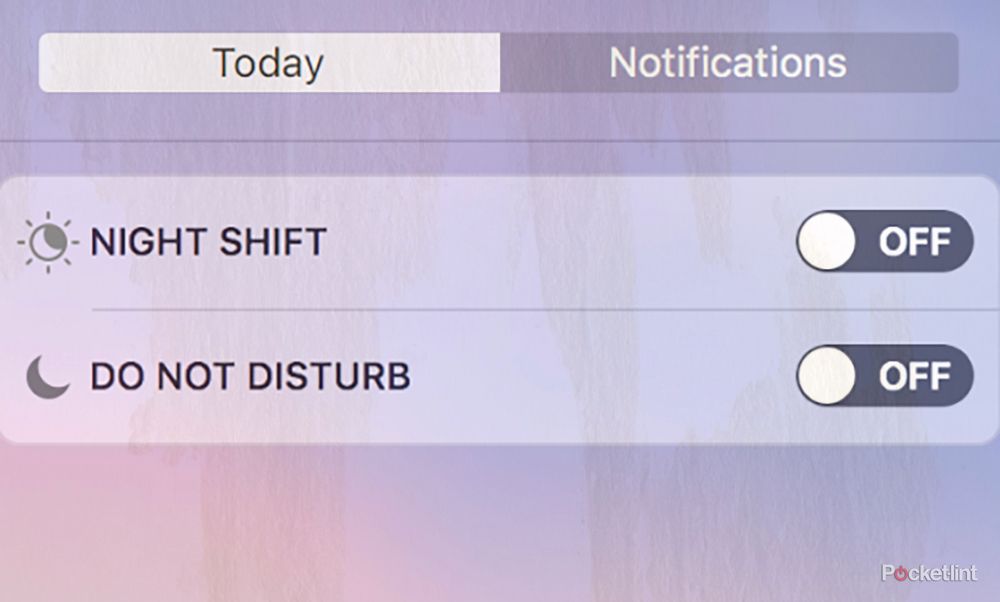
Центр уведомлений
Если вы хотите быстро включить или отключить Night Shift, вы можете вернуться к Системным настройкам и использовать настройку «Вручную», чтобы принудительно включить Night Shift, или вы можете использовать Центр уведомлений. Просто щелкните значок панели меню Центра уведомлений (три линии). Когда он выдвинется, выберите вкладку «Центр уведомлений» вверху, затем нажмите «Ночная смена», чтобы включить или отключить эту функцию.
Сири
Вы также можете использовать Siri, чтобы включить Night Shift. Нажмите кнопку Siri в строке меню или на доке, а затем скажите «Включить Night Shift» или «Отключить Night Shift», чтобы включить или выключить функцию Night Shift соответственно.
Можно ли настроить цветовую температуру?
Когда вы находитесь в меню Night Shift в Системных настройках, вы увидите возможность настроить цветовую температуру ночного режима. По умолчанию он установлен в середине, но вы можете перетащить ползунок влево или вправо, чтобы получить больше синего или желтого света соответственно.
Это оно?
Просто имейте в виду, что Night Shift также будет работать на любых подключенных внешних дисплеях, поскольку он отражает настройки вашего Mac, но не распространяется на подключенные телевизоры или проекторы.





